| 前へ | 次へ | 目次 | 索引 |
この章では,FIP/SUB の制限事項について説明します。
8.1 端末に対する影響
FIP/SUBは,変換入力時にユーザ・プロセスとは独立に端末に対する入出力を行いますので,端末に対して以下のような影響があります。
FIP/SUBは疑似端末ドライバを使用しているため,端末ラインの属性に関して以下のような制限があります。
FIP/SUBは LIB$SPAWN を使用してサブプロセスを作成し,ユーザが入力するコマンドの実行はすべてこのサブプロセス中で行うため,シンボル,プロセス論理名,デフォルト・ディレクトリの設定などは,FIP/SUB終了時に親プロセスには反映されません。
8.4 その他の制限
$ INPUT START/SUBPROCESS/SUBPROCESS/CONVERSION_KEY=F14
|
$ DEFINE/USER_MODE SYS$INPUT SYS$COMMAND
$ INPUT START/SUBPROCESS
|
内部で日本語データを受け付けないようなアプリケーション・ソフトウェアに関しては, FIP/SUBを使用することはできません。たとえば,入力データが英数字であるかどうかをチェックしたり,7ビット ASCII データしか入力を受け付けないアプリケーション・ソフトウェアです。ただし,こうした特別処理を行うソフトウェアは少なく,一般的な入出力を行うソフトウェアではFIP/SUBで日本語を扱うことができます。
この章では,FIP/SUB の使用例を示します。
9.1 FIP/SUBの起動,日本語入力および終了
$ INPUT START/SUBPROCESS
Creating subprocess...
Process INASAWA_1 spawned
Enter LOGOUT command to exit. Type CTRL ` to enter Kanji.
$
|
上記の例のように,FIP/SUBを起動するとサブプロセスが作られ,コマンドの入力およびプログラムの実行が可能になります。
例えば SEARCH コマンドの検索文字列として日本語文字列を指定する場合はつぎのようになります。
$ SEARCH NIHONGO.TXT "
|
ここで [Ctrl/`] を押すと,カーソルが変換入力行に移動し
変換入力 :
|
とプロンプトが表示されます。ローマ字/かな漢字変換により日本語文字列を入力することができます。
変換入力 : 今日は
|
[Return]キーを押すことによりカーソルが元の画面位置に戻り,コマンド行に入力した日本語文字列が表示されます。
$ SEARCH NIHONGO.TXT "今日は
|
二重引用符を閉じます。これで SEARCH コマンドを実行できます。
$ SEARCH NIHONGO.TXT "今日は" [Return]
|
FIP/SUBを終了するには LOGOUT コマンドを入力します。
$ LOGOUT
Process INASAWA_1 logged out at 20-JAN-1994 15:34:23.06
Control returned to process INASAWA
$
|
FIP/SUB起動の際に,/CONVERSION_KEYを指定すると,変換入力を開始するキーを指定することができます。
VT282の場合には,[F6] から [F20] までのファンクション・キーを変換開始キーとして指定できます。例えば, [F20] キーを変換開始キーとして指定する場合は,次のように指定します。
$ INPUT START/SUBPROCESS/CONVERSION_KEY=F20\& Creating subprocess... Process INASAWA_1 spawned Enter LOGOUT command to exit. Type F20 to enter Kanji. $
FIP/SUB起動の際に,/PROFILE を指定することにより,FIP/SUBでかな漢字変換の動作を決定するプロファイルを指定することができます。詳しくは『 ユーザ・キー定義 利用者の手引き 』を参照してください。この例では数字キーパッドでかな漢字変換を行うために,システムで提供されている IM$PROFILE_LEIA.DAT を指定しています。
$ INPUT START/SUBPROCESS/PROFILE=IM$PROFILE_LEIA
|
FIP/SUB起動の際に,/LINE を指定することにより,変換入力の作業領域として使用する画面上の位置を指定することができます。変換入力の作業領域として, 24行目を使用したい場合は,次のように指定します。
$ INPUT START/SUBPROCESS/LINE=24
|
DEC漢字を使用しているアプリケーションをシフトJIS端末から使用したい場合には,次のように指定します。
$ INPUT START/SUBPROCESS/CODE=(SHIFT_JIS,TERMINAL)
|
もし,シフトJIS端末の BS キーを DELETE キーとして使用したいときには次のように指定します。
$ INPUT START/SUBPROCESS/CODE=(SHIFT_JIS,TERMINAL,DELETE=BS)
|
DEC漢字端末から,シフトJISを使用するアプリケーションの実行,または,シフトJISを使用するパソコン通信等への接続をしたい場合には次のようにします。
$ INPUT START/SUBPROCESS/CODE=SHIFT_JIS
|
この章は,日本語 Compaq OpenVMS VAX のシステム管理者を対象に書かれています。次のことを説明します。
変換情報サーバ・コントロール・プログラム (IMCP) は,日本語 Compaq OpenVMS VAX 上で変換情報サーバ(CIserver) を設定したり,コントロールするためのプログラムです。CIserverは,かな漢字変換に必要な情報を FIP (Front-end Input Process) や,その他の変換情報サーバ・クライアントを使用するアプリケーションに提供するサーバです。CIserver はネットワークを経由して,FIP やその他の変換情報サーバ・クライアント・アプリケーションと接続し,かな漢字変換の情報を交換することができます。現在サポートされるトランスポートは,ローカル・トランスポートと DECnetトランスポートの2つです。
図 10-1 に,CIserverの概略図を示します。
図 10-1 CIserver 概略図
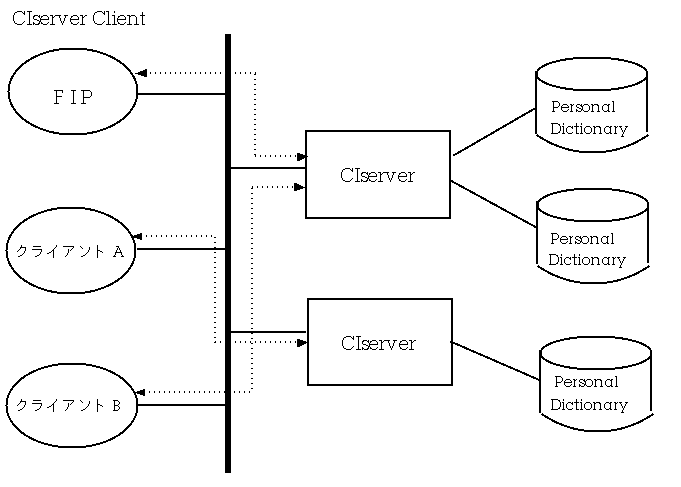
IMCPを起動するには, まず DCLコマンドで以下のように入力します。
$ RUN SYS$SYSTEM:IM$CONTROL |
IMCP> というプロンプトが表示されますので, IMCP> プロンプトに続けて,IMCP のコマンドを入力します。 IMCP のコマンドについては, 第 10.3 節 で説明します。
IMCPを終了するには,IMCP>プロンプトに対して "EXIT" とタイプするか [Ctrl/Z] を押してください。
IMCP は,DCL シンボルにコマンドとして定義しておくことにより, 1 行で IMCP コマンドを実行することができます。
たとえば CIserver を停止するには,次のようにします。
$ IMCP :== $IM$CONTROL $ IMCP STOP SERVER |
IMCPを使用するためにはBYPASS,OPERの特権が必要です。 |
この説では,IMCP で使用できるコマンドについて説明します。 表 10-1 にIMCPコマンドの一覧を示します。
IMCP のコマンドは,IMCP> プロンプトに続けて入力することできます。
| コマンド | 説明 |
|---|---|
| CREATE/PROXY | CIserver プロキシ・データベースを作成します。 |
| SET PROXY | ユーザが CIserver を利用してアクセスする辞書を設定します。 |
| SET PROXY/DEFAULT | 登録されていないユーザの辞書アクセスを認めるか,あるいは拒否するかを決めます。 |
| REMOVE PROXY | CIserver プロキシ・エントリを削除します。 |
| SHOW PROXY | CIserver プロキシ・データベースに登録されたエントリを表示します。 |
| SHOW SERVER | CIserver のステータスを表示します。 |
| SHOW CONNECTION | CIserver に接続されているクライアントの情報を表示します。 |
| STOP SERVER | CIserver を停止します。 |
| EXIT | IMCP を終了します。 |
| HELP | IMCP サブコマンドに関する説明を表示します。 |
次に各コマンドについて詳しく説明します。
辞書アクセスを制御するための CIserver プロキシ・データベースを作成します。
CREATE/PROXY
なし
なし
ユーザが CIserver を利用して,ローカルの辞書にアクセスするには,あらかじめアクセスするための権限 ( CIserver プロキシ ) をデータベースに登録しておく必要があります。この CREATE/PROXY コマンドは,アクセス権の情報を管理する CIserver プロキシ・データベース(SYS$SYSTEM:IM$CIS_PROXY_DB.DAT)を作成します。新規に CIserver プロキシを設定・登録するには,まずこのコマンドを用いてデータベースを作成します。
IMCP> CREATE/PROXY
この例で,CREATE/PROXYコマンドは,ユーザの辞書アクセス権を登録,管理するための CIserver プロキシ・データベースを作成します。
IMCPサブコマンドに関する情報を表示します。
HELP [help-topic [subtopic [...]]]
なし
help-topic
知りたいIMCPのコマンド名を指定します。アスタリスク・ワイルドカード(*)をコマンド名の中あるいは,それのみで使用できます。subtopic
サブトピック(コマンド修飾子あるいはコマンド・パラメータ)を指定します。
アスタリスク・ワイルドカード(*)をサブトピック名の中,あるいはそれのみで使用できます。
HELP コマンドは,IMCPサブコマンドに関する情報を例を挙げて説明します。次の例は SET PROXY の HELP の実行例です。
IMCP> HELP SET PROXY SET PROXY SET PROXY コマンドは変換情報サーバ・クライアントを ローカルのユーザにマップします。 形式 SET PROXY remote-user local 次の情報検索が可能です。 Parameter /DEFAULT
この例は,Help-topic として SET コマンド,subtopic として PROXY コマンドの HELP 情報を示しています。
CIserver プロキシ・エントリを削除します。
REMOVE PROXY user
/LOG
コマンドの実行結果を表示するかどうかを指定します。省略時設定は /NOLOG です。
/NOLOG
user
ユーザ名を指定します。ユーザ名はnode::userの形で表され, nodeはノード名,userはそのノード上のユーザ名を示します。ノード名は 1 文字から 20 文字までの ASCII 文字,ユーザ名は 1 文字から 30 文字までの ASCII 文字で表すことができます。
注意
DECnetのノード名は1〜6文字の英数字で,必ず1つ以上の英字を含む文字列で表されます。
CIserver プロキシ・データベースから指定された CIserver プロキシ・エントリを削除します。このコマンドで,省略時の CIserver プロキシ・エントリを削除することはできません。省略時の CIserver プロキシ・エントリの削除に関しては, SET PROXY/DEFAULT を参照してください。
IMCP> REMOVE PROXY TOKYO::JIM
ノード"TOKYO"の,ユーザ"JIM"の CIserver プロキシ・エントリが削除されます。この後,このユーザからの辞書へのアクセスは,省略時の CIserver プロキシ・アカウントが使用されます。また,SET PROXY/NODEFAULTにより省略時の CIserver プロキシ・アカウントが登録されていない場合は,エラーとなり接続できません。
ユーザが CIserver を利用してアクセスする辞書を設定します。
SET PROXY user local
/LOG
コマンドの実行結果を表示するかどうかを指定します。省略時設定は /LOG です。
/NOLOG
user
ユーザ名を指定します。リモートのユーザ名はnode::userの形で表され, nodeはノード名,userはそのノード上のユーザ名を示します。ノード名は 1 文字から 20 文字までの ASCII 文字,ユーザ名は 1 文字から 30 文字までの ASCII 文字で表すことができます。
注意
DECnetのノード名は1〜6文字の英数字で,必ず1つ以上の英字を含む文字列で表されます。
local
パラメータ user で示されるユーザが使用できる CIserver プロキシ・アカウントを示します。ローカル・ノード上のユーザ名を指定します。
ユーザが CIserver を利用してアクセスする辞書を設定することができます。この設定を行うと,ユーザはローカルにある他のユーザと同じ権限で日本語変換するための辞書をアクセスすることができるようになります。ユーザとは,そのユーザのノード名,トランスポート・デリミタ, ユーザ名から構成されます。トランスポート・デリミタには,ローカル・トランスポートを表す "0:" と DECnet トランスポートを表す "::" の 2 種類があります。 DECnet のトランスポート・デリミタ "::" を使用する場合は,その前にノード名をつけなければなりませんが,ローカルのトランスポート・デリミタ "0:" を使用する場合は,ノード名は必要ありません。
IMCP> SET PROXY TOKYO::JACK JACK_S
DECnet ノード "TOKYO" のユーザ JACK が,ローカルのユーザ JACK_S の権限で辞書アクセスができるように設定します。
IMCP> SET PROXY 0:JACK JACK_S
ローカル・ノードのユーザ JACK が,同じローカルのユーザ JACK_S の権限で辞書アクセスができるように設定します。
| 前へ | 次へ | 目次 | 索引 |